Creazione di un setup additivo per la deposizione multi-asse additiva
Questa lavorazione fa parte di un'estensione. Le estensioni sono un modo flessibile per accedere a funzionalità aggiuntive in Fusion. Ulteriori informazioni.
Dopo aver preparato la progettazione, creare un setup additivo.
Nella barra degli strumenti dell'area di lavoro Produzione, fare clic su Additivo > Setup > Nuovo setup
 .
.Viene visualizzata la finestra di dialogo Setup.
Nella scheda Setup, gruppo Macchina, fare clic su Seleziona e selezionare la macchina additiva Autodesk Generic DED.
Suggerimento Nella scheda Filtri, verificare che l'opzione Tecnologie sia impostata su DED per filtrare l'elenco delle macchine additive supportate.
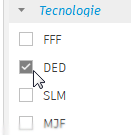
(Facoltativo) Per default, il sistema di coordinate di lavoro (WCS) si imposta automaticamente sull'orientamento del modello. Per sostituire questa impostazione, nel gruppo Sistema di coordinate di lavoro (WCS), scegliere un Orientamento diverso per impostare la direzione e un valore Origine diverso per impostare la posizione.
Ad esempio, se la superficie di base poggia su un cilindro o su una superficie di rivoluzione, l'asse X deve essere allineato all'asse di rivoluzione.

Esempio di direzione e posizione errate (sinistra), direzione corretta ma posizione errata (centro) e direzione e posizione corrette (destra).
Inoltre, l'asse Z deve essere orientato in modo tale che, guardando lungo l'asse Z, si abbia la visualizzazione massima delle lavorazioni.
Nel gruppo Materiale grezzo della scheda Materiale grezzo, assicurarsi che Modalità sia impostata su Dal solido, quindi, nell'area grafica, fare clic sul corpo che rappresenta il materiale grezzo iniziale.
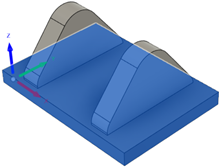
Quando si genera e si anima il percorso utensile additivo, Fusion mostra il materiale grezzo in lavorazione delle lavorazioni man mano che vengono depositate sopra il grezzo iniziale.
Fare clic su OK.
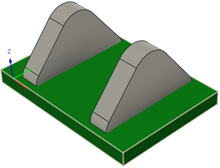
Ora creare o copiare un utensile di deposizione da utilizzare durante la generazione del percorso utensile additivo.